Проверка контактов — это функционал, который находит в списке контактов или в файле неактивные адреса, чтобы вы могли их удалить.
Проверка контактов происходит по базе Unisender. Если через наш сервис этому подписчику отправлялось письмо и оно не было доставлено — мы сообщим, что контакт неактивный и рассылку на него делать бессмысленно.
Неактивные адреса в проверке контактов Unisender — это:
- спам-ловушки;
- адреса, которые жаловались на рассылки в антиспам-службы;
- несуществующие адреса;
- неактивные адреса;
- глобально отписанные адреса.
Проверка контактов помогает:
Повысить доставляемость. Отправляя письма только на активные контакты, вы повышаете доставляемость. Это положительно отразится на репутации домена — письма будут реже попадать в спам.
Сэкономить на тарифе. На тарифах «Лайт», «Стандарт» и «Персональный» стоимость зависит от количества контактов. Если вы удалите неактивные адреса заранее, то сможете активировать более выгодный тариф.
Посмотрите видео о том, как проверить контакты в Unisender.
Когда нужно проверять контакты
Воспользуйтесь проверкой контактов, если вы:
- собирали email более полугода назад и ни разу не отправляли на них письма;
- вносили email вручную из анкет, визиток, опросников;
- собирали email без письма-подтверждения;
- отправляете письмо на эти контакты первый раз;
- часто отправляете письма, но у вас нет времени провести анализ списка;
- хотите улучшить показатели доставляемости.
Как проверить контакты
Проверка контактов в Unisender доступна:
Обратите внимание, пользователи на тарифе «Стандарт» могут бесплатно проверить контакты на последнем шаге создания рассылки в разделе рекомендаций.
Подробнее об этом читайте в статье «Как улучшить письмо, используя рекомендации сервиса».
В разделе «Проверка контактов»
Чтобы проверить контакты, перейдите в раздел «Контакты» — «Инструменты» — «Проверка контактов».
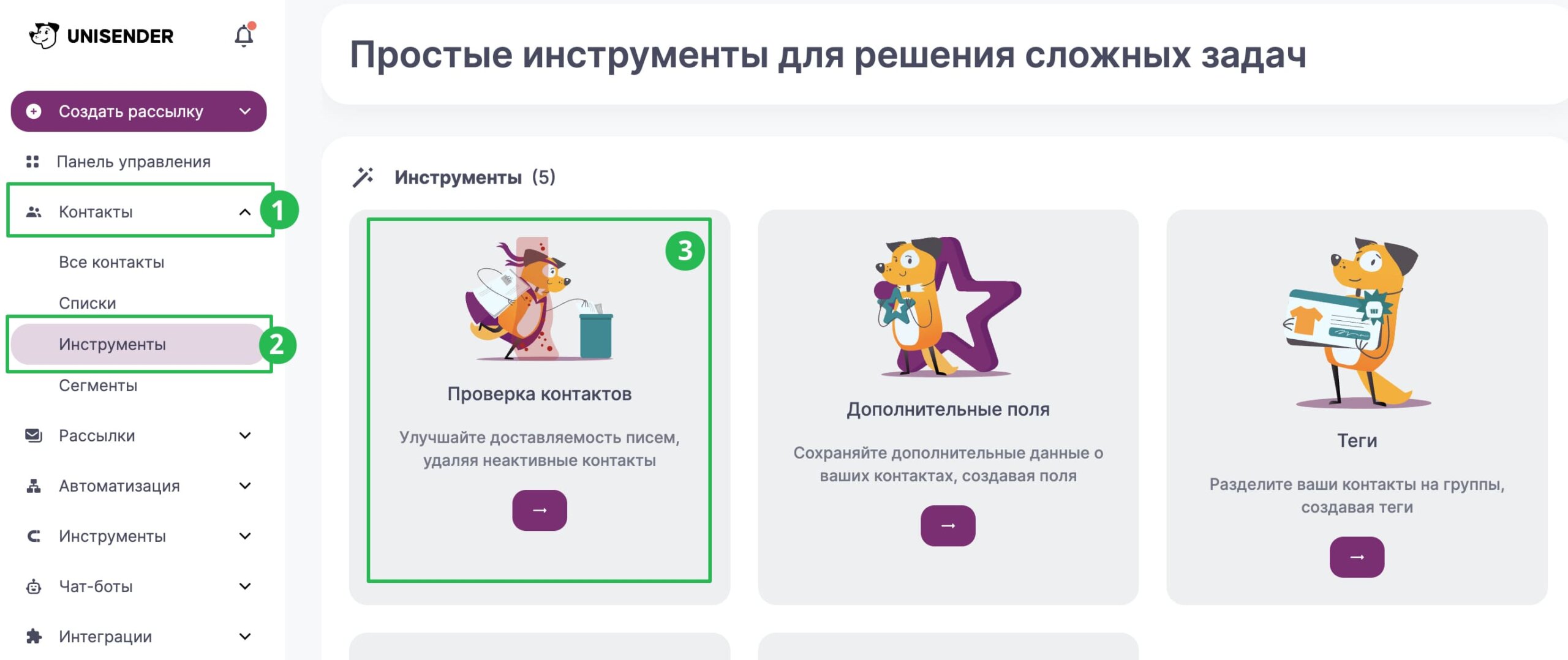
Также перейти в раздел «Проверка контактов» можно с главной страницы личного кабинета.
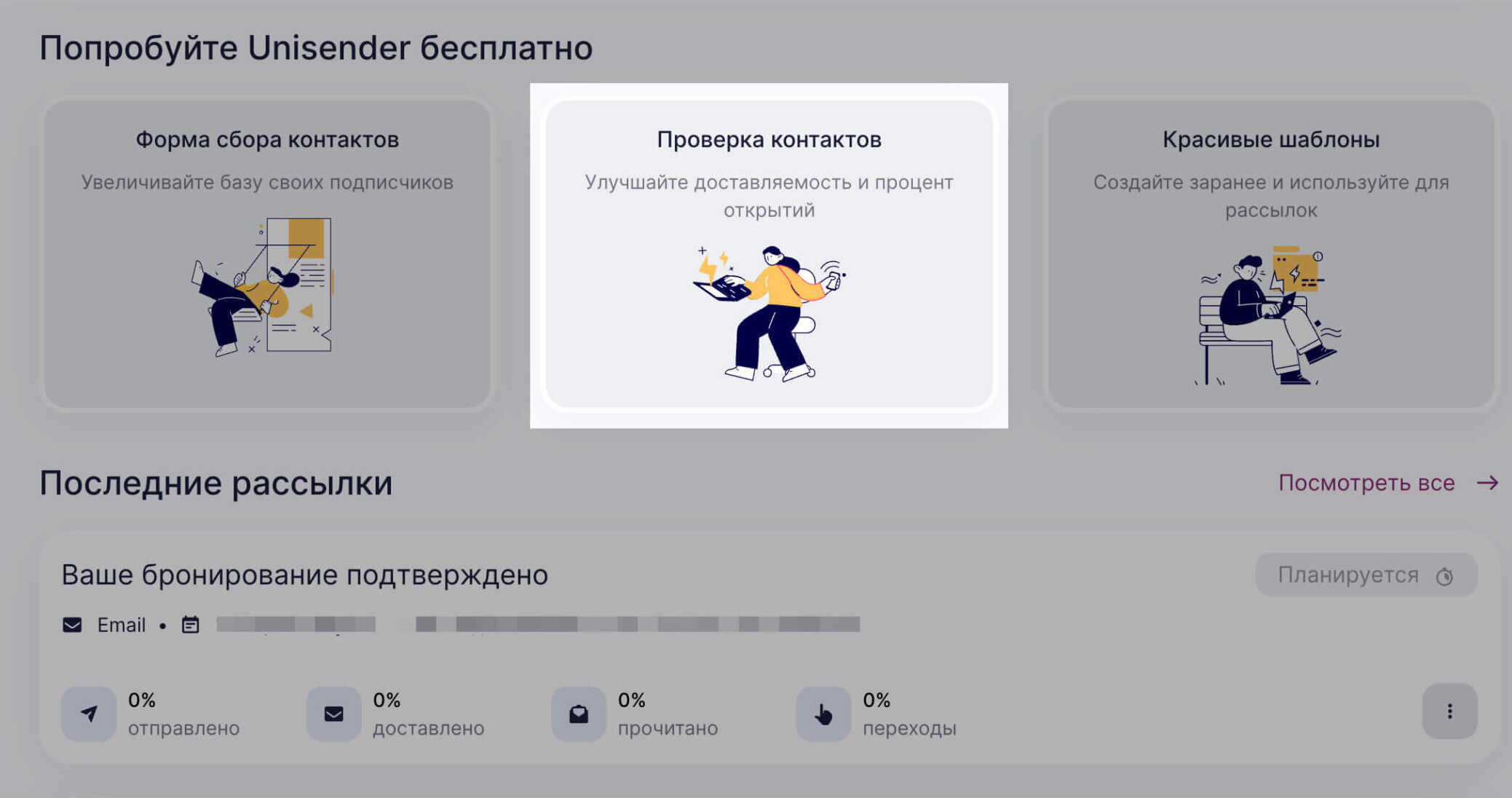
Так выглядит стартовая страница проверки контактов, если это первая проверка.
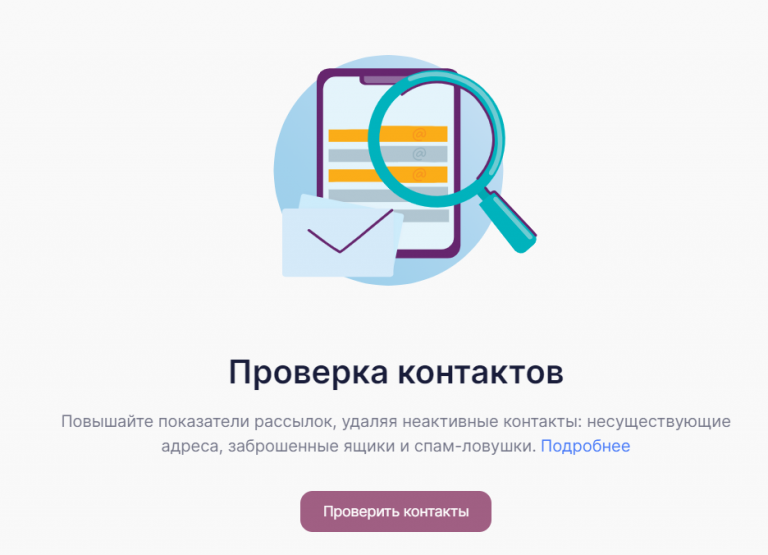
Нажмите «Проверить контакты».
Есть три способа проверки контактов:
- Из списка. Выберите этот вариант, если контакты уже находятся в списках Unisender и их не нужно загружать.
- Из файла. Способ подходит, если контакты для проверки находятся в файле.
- Из текста. Просто скопируйте контакты из документа и вставьте их.
Проверка учитывает только уникальные контакты. Если в списке или файле есть дубли, не переживайте, проверка посчитает дублирующиеся контакты только один раз.
Расскажем о каждом способе импорта контактов подробнее.
Чтобы проверить контакты из списка, выберите вкладку «Выбор списка». Далее отметьте галочками списки, в которых нужно проверить контакты, и нажмите «Продолжить».
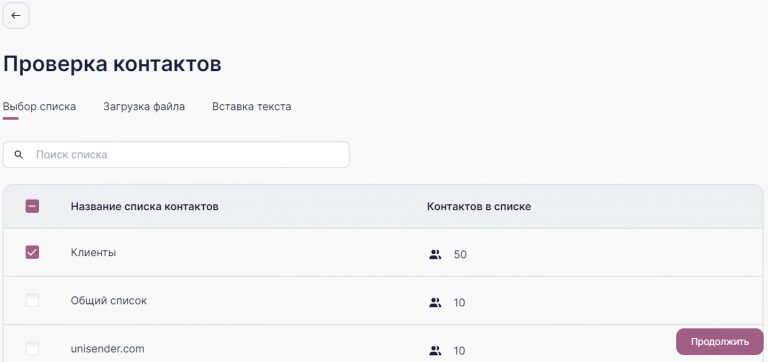
Откроется страница для запуска проверки.
Чтобы проверить контакты из файла, выберите вкладку «Загрузка файла».
Проверьте файл с контактами на соответствие требованиям для корректной загрузки.
Общие требования к файлу для импорта:
- Допустимый формат: .csv, .txt, .xls, .xlsx.
- Максимальный размер файла — 30 Мб.
Требования к содержимому файла:
- В файле есть только одна колонка с email-адресами.
- Кодировка файла — UTF-8 или Юникод.
Далее перетащите или выберите файл с контактами.
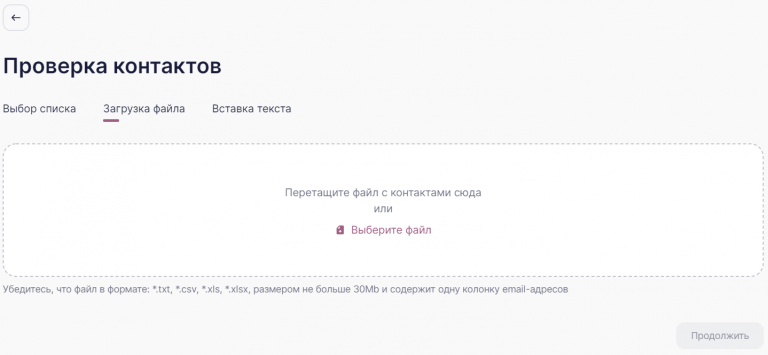
Дождитесь загрузки файла, а затем нажмите «Продолжить».
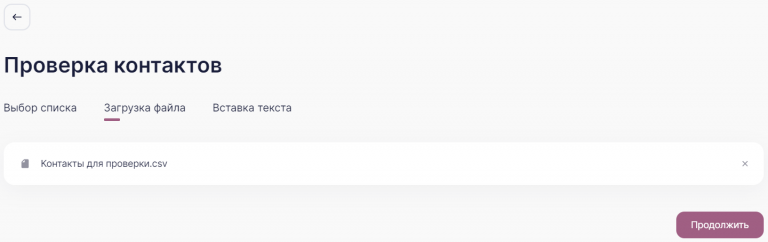
Откроется страница для запуска проверки.
Чтобы проверить контакты из текста, выберите вкладку «Вставка текста».
Вставьте список контактов и нажмите «Продолжить».
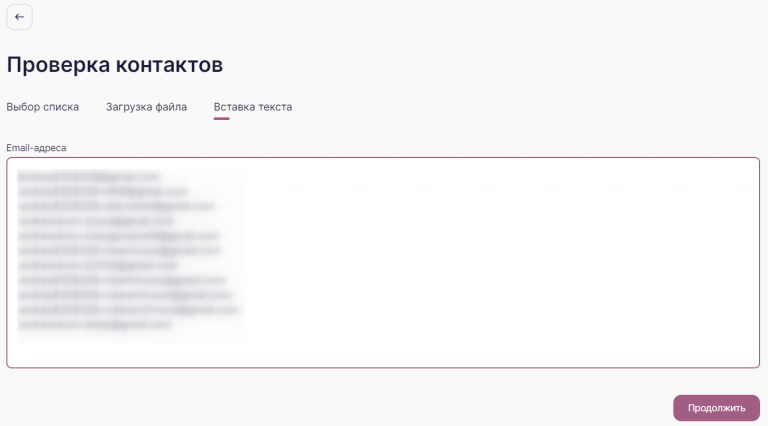
Откроется страница для запуска проверки.
В определенном списке
Чтобы проверить контакты в нужном списке, перейдите в раздел «Контакты» — «Списки».
Найдите список, в котором вы хотите выполнить проверку, нажмите напротив него в колонке «Действия» иконку «Проверить контакты».
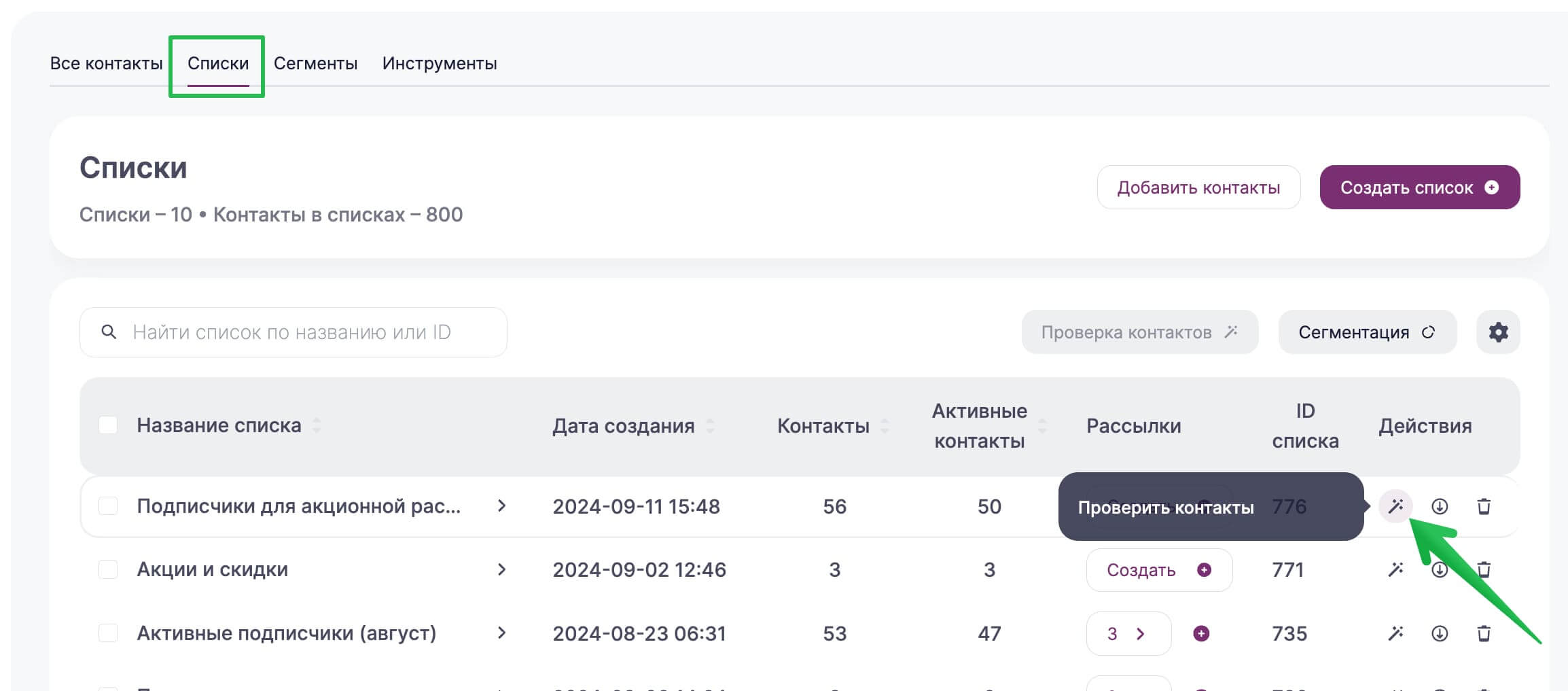
Также вы можете перейти к проверке контактов внутри списка. Для этого откройте нужный список и нажмите кнопку «Проверить контакты».
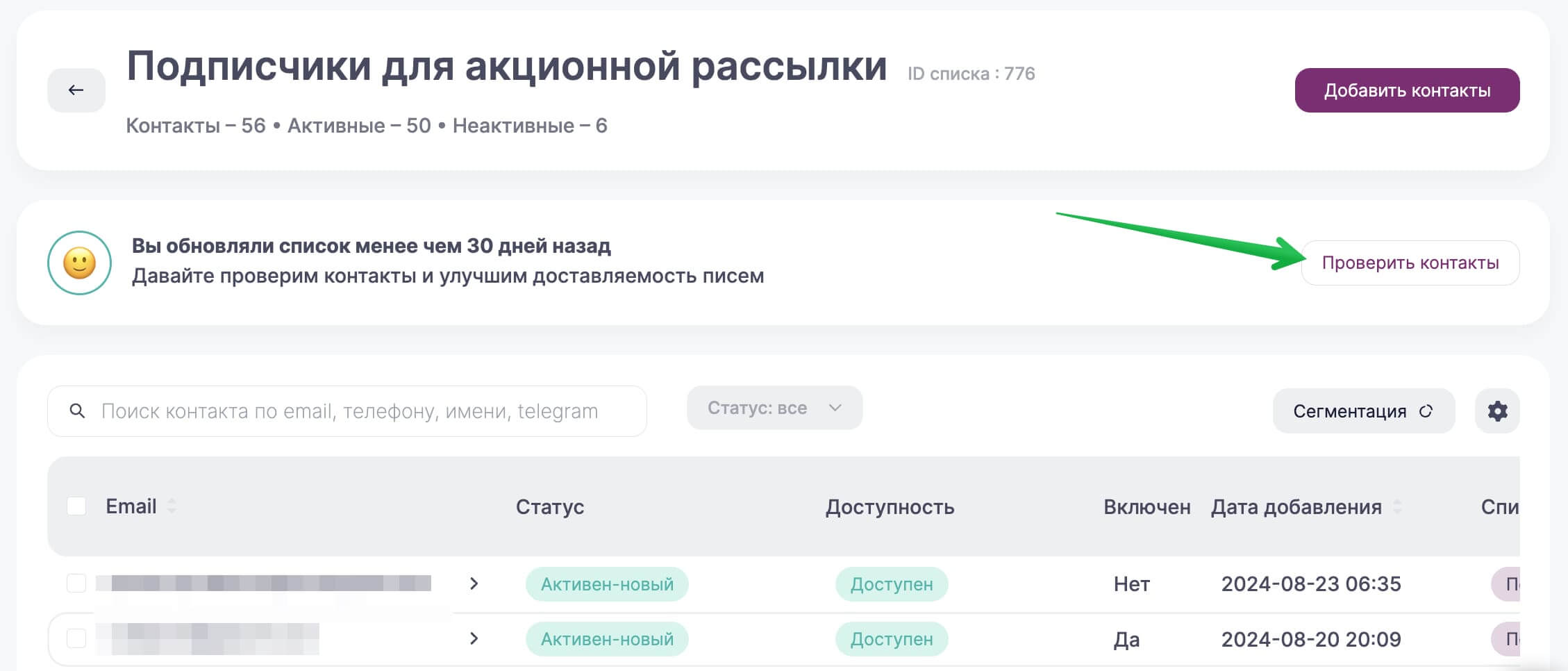
Если вам нужно выполнить проверку сразу на несколько списков, перейдите в раздел «Контакты» — «Списки», выберите с помощью чекбоксов нужные списки и нажмите кнопку «Проверка контактов».
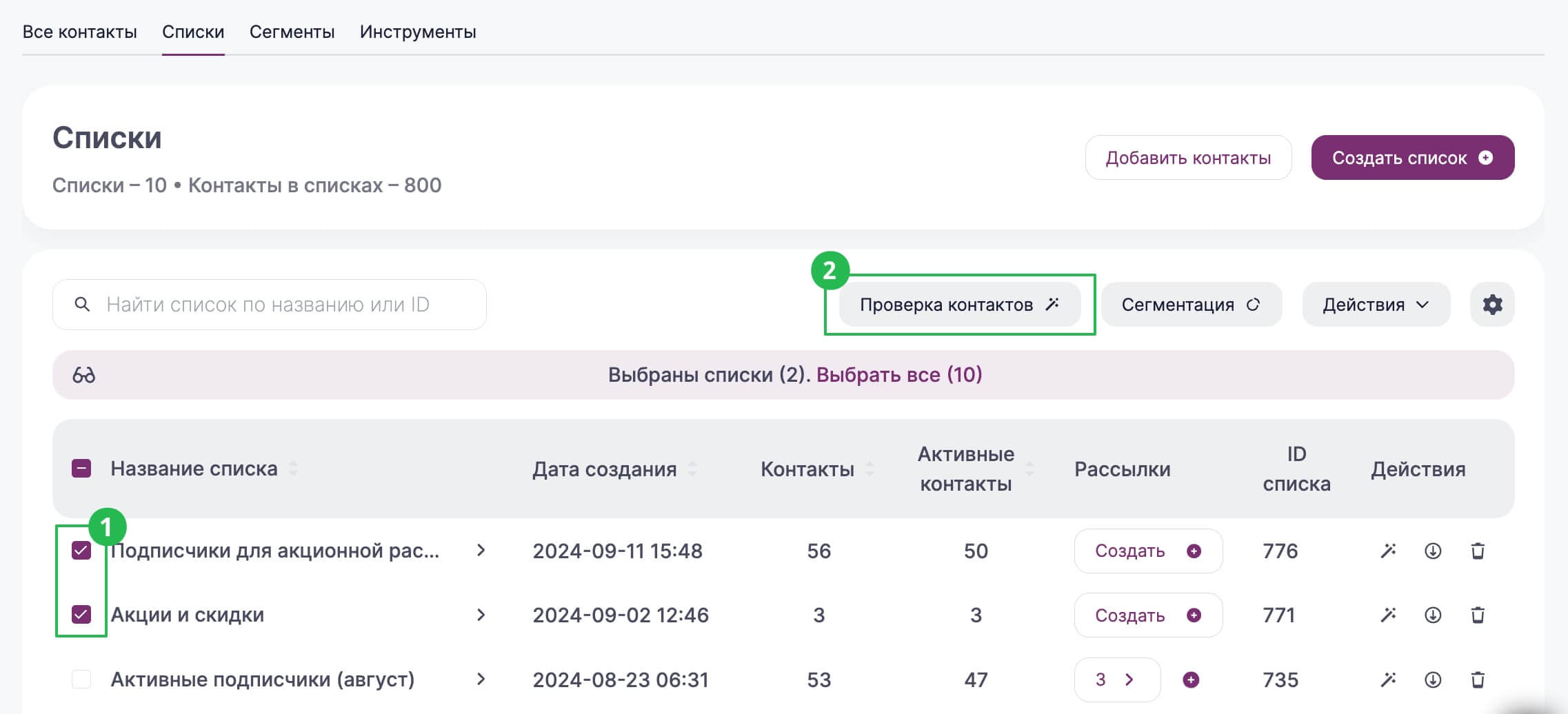
Откроется страница для запуска проверки.
После импорта контактов
Чтобы выполнить проверку контактов после их добавления в Unisender, загрузите контакты, следуя инструкции из урока №3.
После завершения импорта вам станет доступна проверка контактов.
Нажмите кнопку «Проверить сейчас».
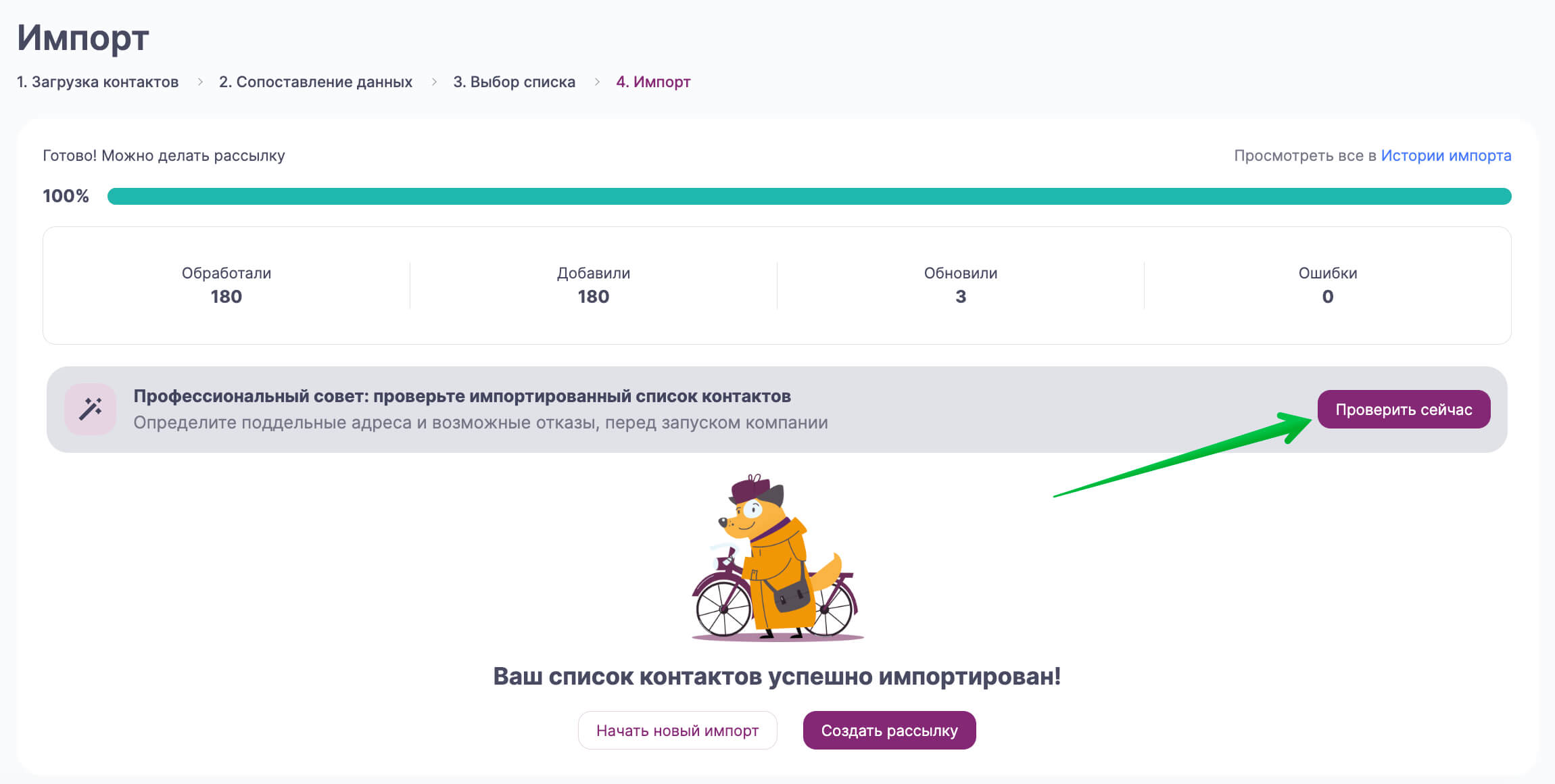
Откроется страница для запуска проверки.
Как отобрать активные контакты
Чтобы завершить процесс проверки контактов и получить детальный отчет, нажмите на кнопку «Проверить».
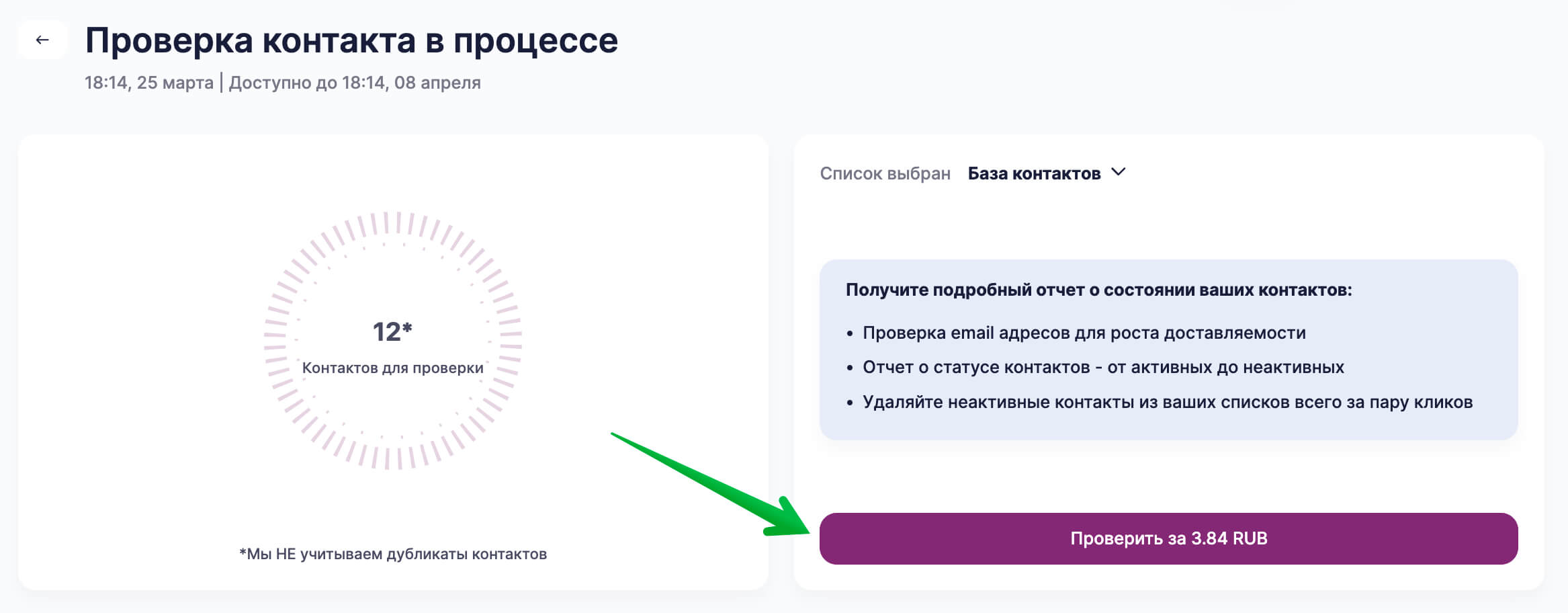
Нажмите «Продолжить», чтобы подтвердить оплату.
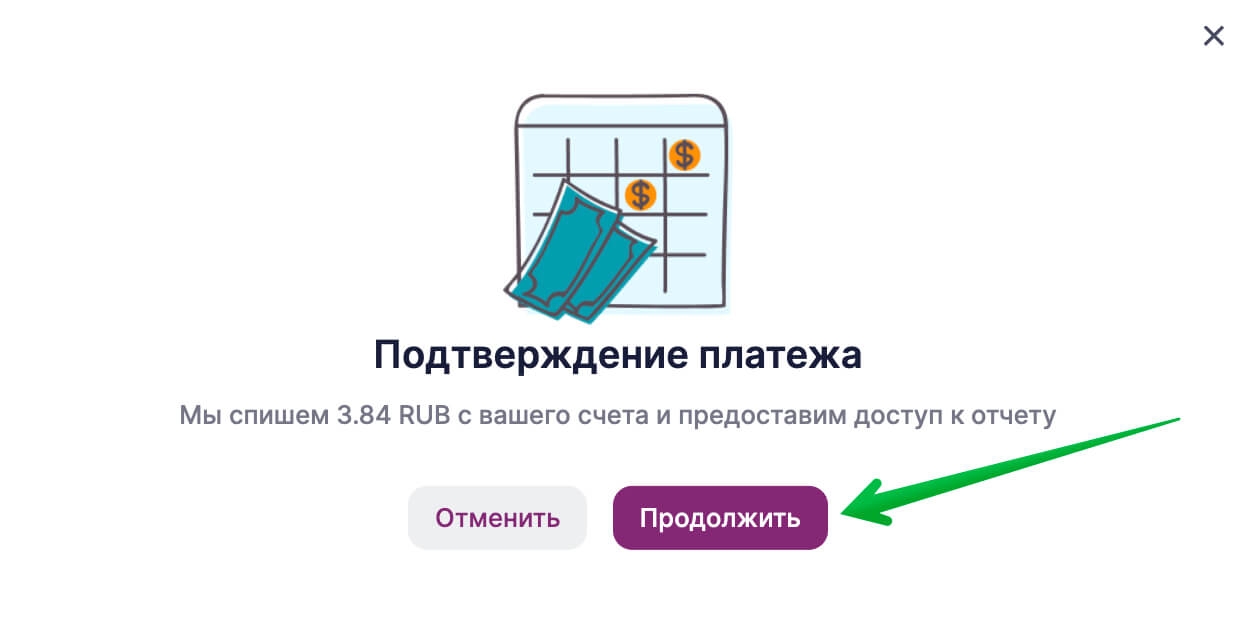
После проверки вы увидите общую статистику: количество активных и неактивных контактов.
Если вы загружали контакты из списка, то неактивные адреса можно перенести в отдельный список. Для этого нажмите «Переместить неактивные контакты в другой список» и выберите список, в который нужно переместить контакты.
Чтобы посмотреть детальный отчет по проверке, нажмите кнопку «Скачать отчет».
Для удаления всех неактивных контактов, нажмите «Навсегда удалить неактивные контакты».
Если вы захотите выполнить новую проверку, нажмите «Проверить другие контакты».
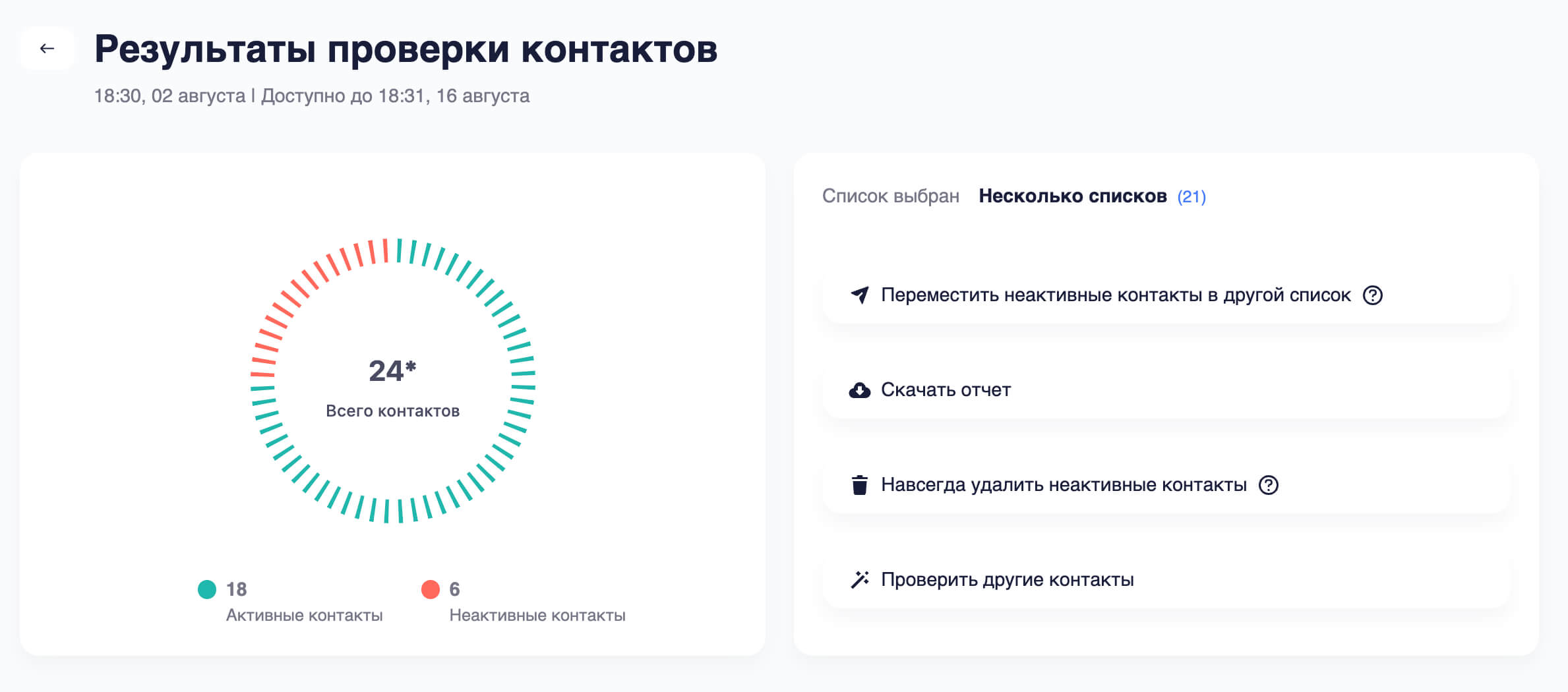
Как выглядит отчёт
Чтобы посмотреть отчет по проверке, нажмите «Скачать отчет».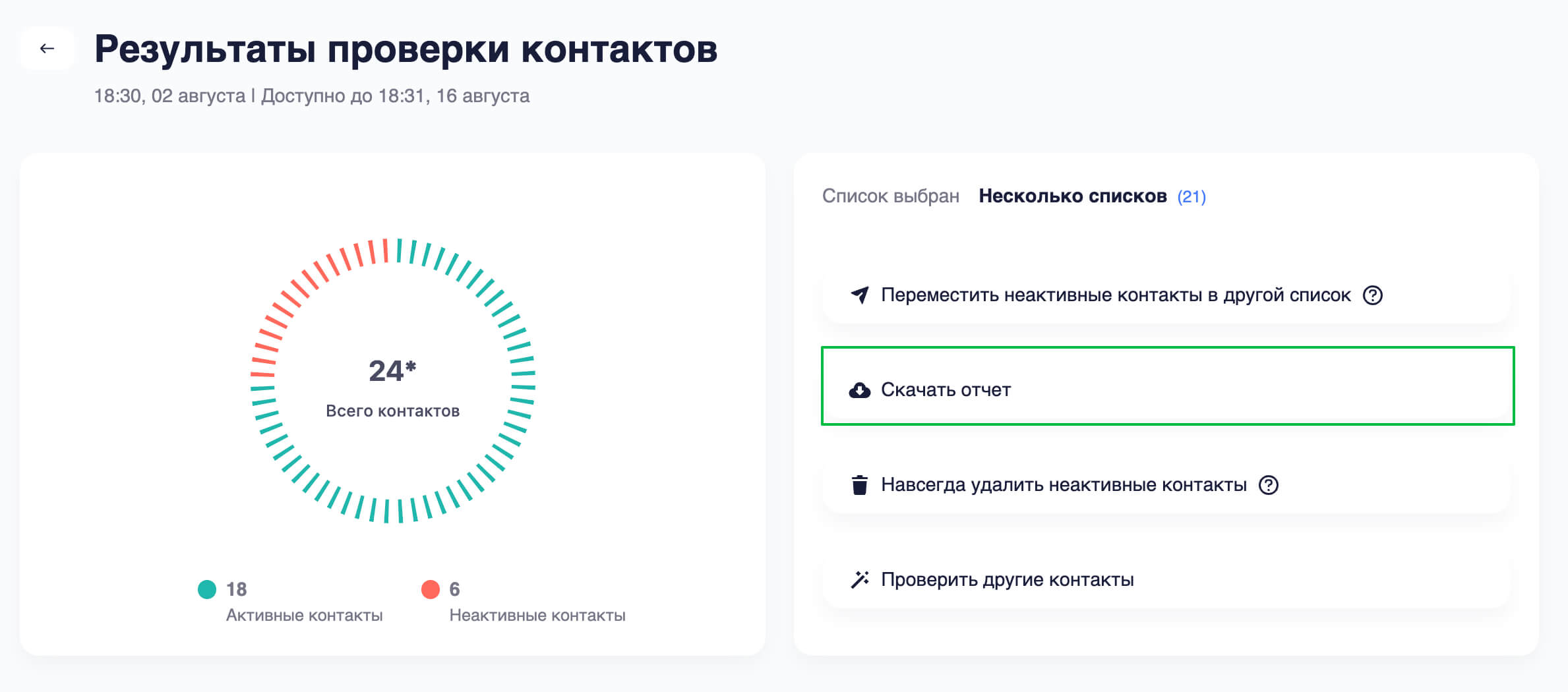
Отчёт скачивается в zip-архиве с тремя файлами CSV внутри:
- active — активные контакты. На эти контакты можно отправлять письма.
- all — все контакты. Кроме столбца «Email» в файле есть столбец «State», где указано, активен адрес или нет, и столбец «Reason» с причиной неактивности.
- inactive — неактивные контакты. В файле есть столбец с email-адресами и «Reason» с причиной неактивности.
Отчёт доступен 14 дней, потом он удаляется. Убедитесь, что вы сохранили отчёт после проверки.
Пример файла «all»:
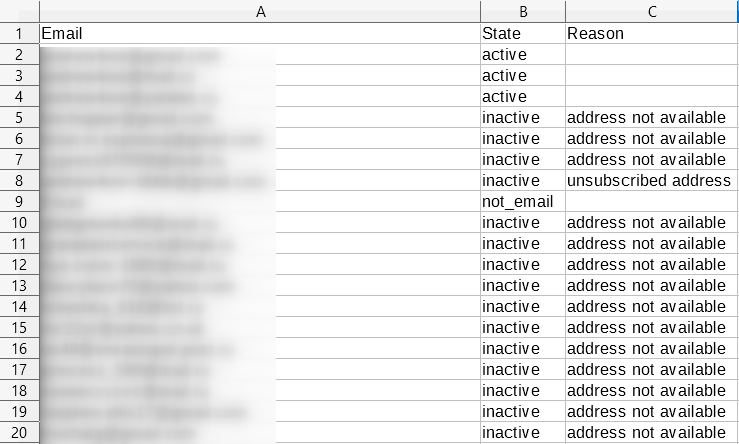
Причины неактивности, которые вы можете встретить в отчёте:
- address not available — адрес недействителен / не существует.
- unsubscribed address — адрес, который отписался от получения любых рассылок нашего сервиса.
- address reported to the spam service — адрес, который пожаловался через антиспам-службы, отписан по требованию антиспам-служб.
- address is temporarily unavailable — адрес временно недоступен. Например, при отправке письма на адрес мы получили ответ, что сейчас сервер не принимает почту. Через некоторое время доступность восстанавливается.
Ссылка для скачивания отчёта также отправляется на ваш email.
Сколько стоит проверка контактов
Цена зависит от количества контактов, которые вы проверяете.
Воспользуйтесь специальным калькулятором на странице «Цены», чтобы узнать цену за валидацию одного email.
Смотреть видео «Как проверить контакты в Unisender»
Полезные ссылки
Статусы email-адресов
Формат данных для загрузки
Как загрузить контакты в Unisender